audio OPEL INSIGNIA BREAK 2018.5 Handleiding Infotainment (in Dutch)
[x] Cancel search | Manufacturer: OPEL, Model Year: 2018.5, Model line: INSIGNIA BREAK, Model: OPEL INSIGNIA BREAK 2018.5Pages: 135, PDF Size: 2.46 MB
Page 92 of 135
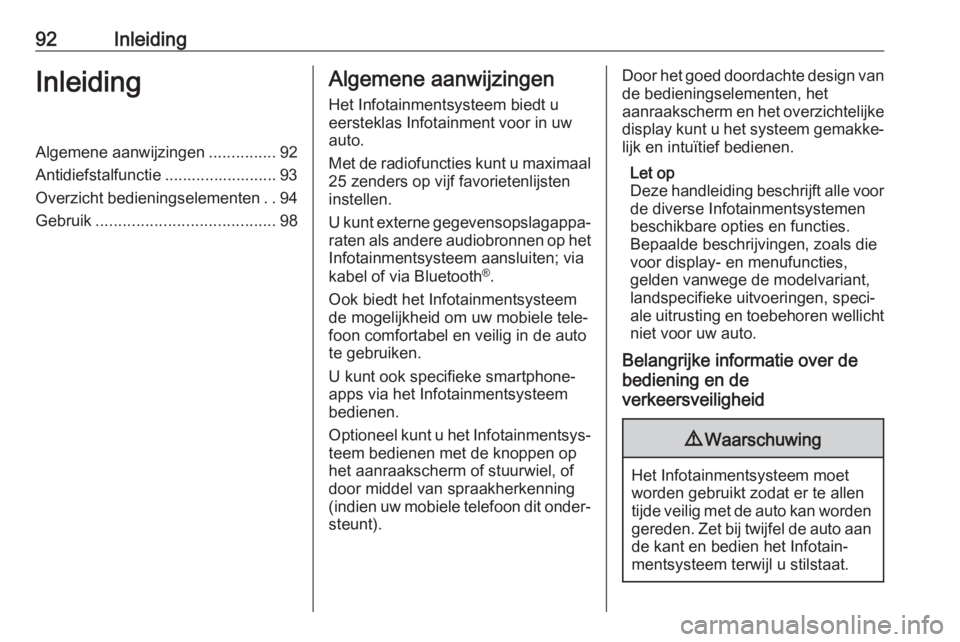
92InleidingInleidingAlgemene aanwijzingen...............92
Antidiefstalfunctie ......................... 93
Overzicht bedieningselementen ..94
Gebruik ........................................ 98Algemene aanwijzingen
Het Infotainmentsysteem biedt u
eersteklas Infotainment voor in uw
auto.
Met de radiofuncties kunt u maximaal 25 zenders op vijf favorietenlijsten
instellen.
U kunt externe gegevensopslagappa‐
raten als andere audiobronnen op het Infotainmentsysteem aansluiten; via
kabel of via Bluetooth ®
.
Ook biedt het Infotainmentsysteem
de mogelijkheid om uw mobiele tele‐
foon comfortabel en veilig in de auto
te gebruiken.
U kunt ook specifieke smartphone-
apps via het Infotainmentsysteem
bedienen.
Optioneel kunt u het Infotainmentsys‐
teem bedienen met de knoppen op
het aanraakscherm of stuurwiel, of
door middel van spraakherkenning
(indien uw mobiele telefoon dit onder‐
steunt).Door het goed doordachte design van de bedieningselementen, het
aanraakscherm en het overzichtelijke
display kunt u het systeem gemakke‐
lijk en intuïtief bedienen.
Let op
Deze handleiding beschrijft alle voor
de diverse Infotainmentsystemen beschikbare opties en functies.
Bepaalde beschrijvingen, zoals die
voor display- en menufuncties,
gelden vanwege de modelvariant,
landspecifieke uitvoeringen, speci‐
ale uitrusting en toebehoren wellicht niet voor uw auto.
Belangrijke informatie over de bediening en de
verkeersveiligheid9 Waarschuwing
Het Infotainmentsysteem moet
worden gebruikt zodat er te allen
tijde veilig met de auto kan worden gereden. Zet bij twijfel de auto aan de kant en bedien het Infotain‐
mentsysteem terwijl u stilstaat.
Page 95 of 135
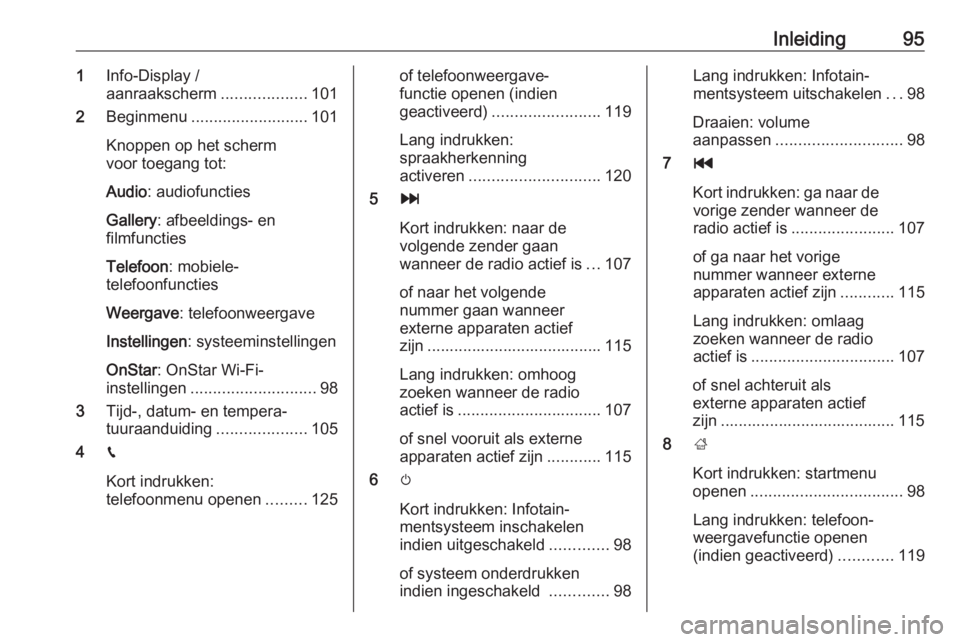
Inleiding951Info-Display /
aanraakscherm ...................101
2 Beginmenu .......................... 101
Knoppen op het scherm
voor toegang tot:
Audio : audiofuncties
Gallery : afbeeldings- en
filmfuncties
Telefoon : mobiele-
telefoonfuncties
Weergave : telefoonweergave
Instellingen : systeeminstellingen
OnStar : OnStar Wi-Fi-
instellingen ............................ 98
3 Tijd-, datum- en tempera‐
tuuraanduiding ....................105
4 g
Kort indrukken:
telefoonmenu openen .........125of telefoonweergave‐
functie openen (indien
geactiveerd) ........................ 119
Lang indrukken:
spraakherkenning
activeren ............................. 120
5 v
Kort indrukken: naar de
volgende zender gaan
wanneer de radio actief is ...107
of naar het volgende
nummer gaan wanneer
externe apparaten actief
zijn ....................................... 115
Lang indrukken: omhoog
zoeken wanneer de radio
actief is ................................ 107
of snel vooruit als externe
apparaten actief zijn ............115
6 m
Kort indrukken: Infotain‐
mentsysteem inschakelen
indien uitgeschakeld .............98
of systeem onderdrukken
indien ingeschakeld .............98Lang indrukken: Infotain‐
mentsysteem uitschakelen ...98
Draaien: volume
aanpassen ............................ 98
7 t
Kort indrukken: ga naar de vorige zender wanneer de
radio actief is ....................... 107
of ga naar het vorige
nummer wanneer externe
apparaten actief zijn ............115
Lang indrukken: omlaag
zoeken wanneer de radio
actief is ................................ 107
of snel achteruit als
externe apparaten actief
zijn ....................................... 115
8 ;
Kort indrukken: startmenu
openen .................................. 98
Lang indrukken: telefoon‐
weergavefunctie openen
(indien geactiveerd) ............119
Page 96 of 135
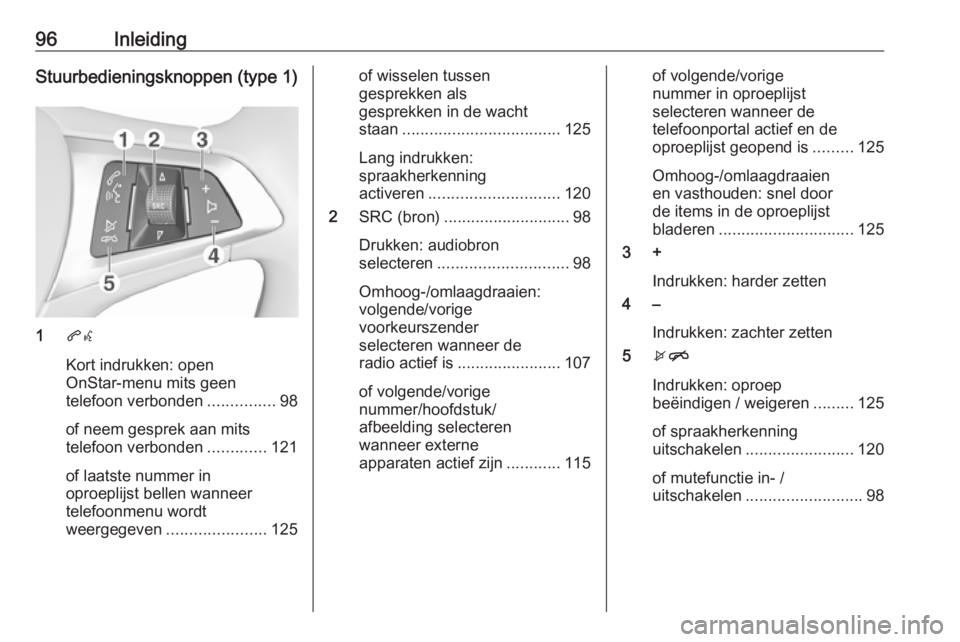
96InleidingStuurbedieningsknoppen (type 1)
1qw
Kort indrukken: open
OnStar-menu mits geen
telefoon verbonden ...............98
of neem gesprek aan mits
telefoon verbonden .............121
of laatste nummer in
oproeplijst bellen wanneer
telefoonmenu wordt
weergegeven ...................... 125
of wisselen tussen
gesprekken als
gesprekken in de wacht
staan ................................... 125
Lang indrukken:
spraakherkenning
activeren ............................. 120
2 SRC (bron) ............................ 98
Drukken: audiobron
selecteren ............................. 98
Omhoog-/omlaagdraaien:
volgende/vorige
voorkeurszender
selecteren wanneer de
radio actief is ....................... 107
of volgende/vorige
nummer/hoofdstuk/
afbeelding selecteren
wanneer externe
apparaten actief zijn ............115of volgende/vorige
nummer in oproeplijst
selecteren wanneer de
telefoonportal actief en de
oproeplijst geopend is .........125
Omhoog-/omlaagdraaien
en vasthouden: snel door
de items in de oproeplijst
bladeren .............................. 125
3 +
Indrukken: harder zetten
4 –
Indrukken: zachter zetten
5 xn
Indrukken: oproep
beëindigen / weigeren .........125
of spraakherkenning
uitschakelen ........................ 120
of mutefunctie in- /
uitschakelen .......................... 98
Page 98 of 135
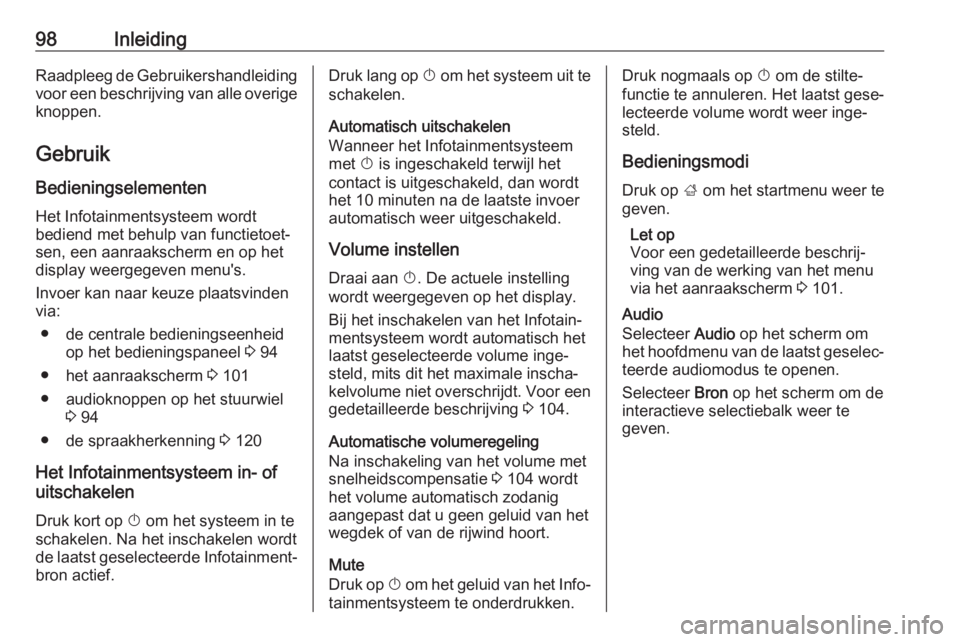
98InleidingRaadpleeg de Gebruikershandleidingvoor een beschrijving van alle overige
knoppen.
Gebruik
Bedieningselementen Het Infotainmentsysteem wordt
bediend met behulp van functietoet‐
sen, een aanraakscherm en op het
display weergegeven menu's.
Invoer kan naar keuze plaatsvinden
via:
● de centrale bedieningseenheid op het bedieningspaneel 3 94
● het aanraakscherm 3 101
● audioknoppen op het stuurwiel 3 94
● de spraakherkenning 3 120
Het Infotainmentsysteem in- of uitschakelen
Druk kort op X om het systeem in te
schakelen. Na het inschakelen wordt
de laatst geselecteerde Infotainment‐
bron actief.Druk lang op X om het systeem uit te
schakelen.
Automatisch uitschakelen
Wanneer het Infotainmentsysteem
met X is ingeschakeld terwijl het
contact is uitgeschakeld, dan wordt
het 10 minuten na de laatste invoer
automatisch weer uitgeschakeld.
Volume instellenDraai aan X. De actuele instelling
wordt weergegeven op het display.
Bij het inschakelen van het Infotain‐
mentsysteem wordt automatisch het
laatst geselecteerde volume inge‐
steld, mits dit het maximale inscha‐
kelvolume niet overschrijdt. Voor een
gedetailleerde beschrijving 3 104.
Automatische volumeregeling
Na inschakeling van het volume met
snelheidscompensatie 3 104 wordt
het volume automatisch zodanig
aangepast dat u geen geluid van het
wegdek of van de rijwind hoort.
Mute
Druk op X om het geluid van het Info‐
tainmentsysteem te onderdrukken.Druk nogmaals op X om de stilte‐
functie te annuleren. Het laatst gese‐
lecteerde volume wordt weer inge‐
steld.
Bedieningsmodi Druk op ; om het startmenu weer te
geven.
Let op
Voor een gedetailleerde beschrij‐
ving van de werking van het menu
via het aanraakscherm 3 101.
Audio
Selecteer Audio op het scherm om
het hoofdmenu van de laatst geselec‐ teerde audiomodus te openen.
Selecteer Bron op het scherm om de
interactieve selectiebalk weer te
geven.
Page 99 of 135
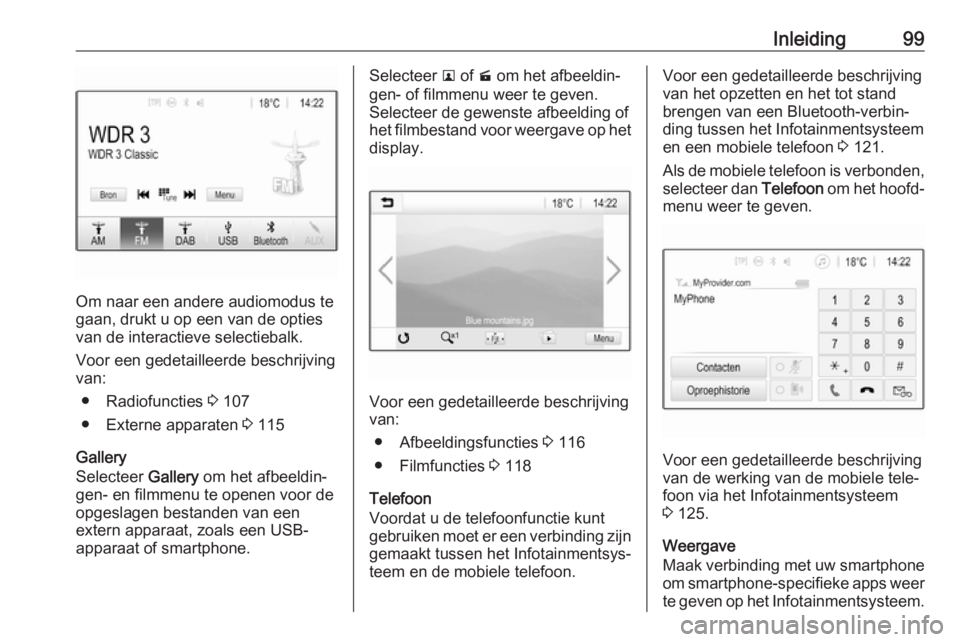
Inleiding99
Om naar een andere audiomodus te
gaan, drukt u op een van de opties van de interactieve selectiebalk.
Voor een gedetailleerde beschrijving
van:
● Radiofuncties 3 107
● Externe apparaten 3 115
Gallery
Selecteer Gallery om het afbeeldin‐
gen- en filmmenu te openen voor de
opgeslagen bestanden van een
extern apparaat, zoals een USB-
apparaat of smartphone.
Selecteer l of m om het afbeeldin‐
gen- of filmmenu weer te geven. Selecteer de gewenste afbeelding of
het filmbestand voor weergave op het display.
Voor een gedetailleerde beschrijving
van:
● Afbeeldingsfuncties 3 116
● Filmfuncties 3 118
Telefoon
Voordat u de telefoonfunctie kunt
gebruiken moet er een verbinding zijn gemaakt tussen het Infotainmentsys‐
teem en de mobiele telefoon.
Voor een gedetailleerde beschrijving
van het opzetten en het tot stand
brengen van een Bluetooth-verbin‐
ding tussen het Infotainmentsysteem
en een mobiele telefoon 3 121.
Als de mobiele telefoon is verbonden,
selecteer dan Telefoon om het hoofd‐
menu weer te geven.
Voor een gedetailleerde beschrijving
van de werking van de mobiele tele‐
foon via het Infotainmentsysteem
3 125.
Weergave
Maak verbinding met uw smartphone
om smartphone-specifieke apps weer
te geven op het Infotainmentsysteem.
Page 103 of 135
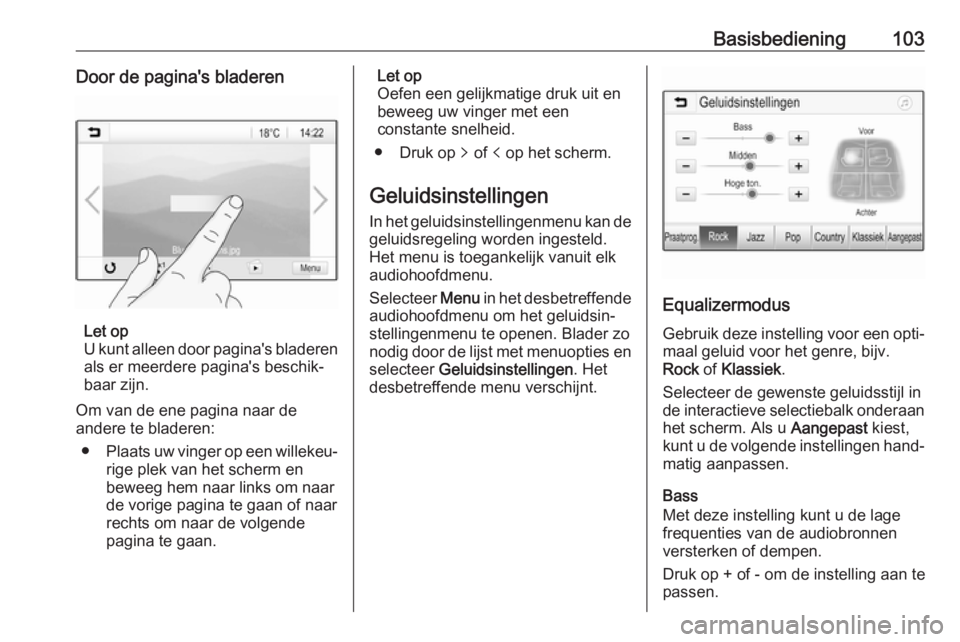
Basisbediening103Door de pagina's bladeren
Let op
U kunt alleen door pagina's bladeren als er meerdere pagina's beschik‐baar zijn.
Om van de ene pagina naar de
andere te bladeren:
● Plaats uw vinger op een willekeu‐
rige plek van het scherm en
beweeg hem naar links om naar
de vorige pagina te gaan of naar
rechts om naar de volgende
pagina te gaan.
Let op
Oefen een gelijkmatige druk uit en
beweeg uw vinger met een
constante snelheid.
● Druk op q of p op het scherm.
Geluidsinstellingen In het geluidsinstellingenmenu kan degeluidsregeling worden ingesteld.
Het menu is toegankelijk vanuit elk
audiohoofdmenu.
Selecteer Menu in het desbetreffende
audiohoofdmenu om het geluidsin‐
stellingenmenu te openen. Blader zo
nodig door de lijst met menuopties en
selecteer Geluidsinstellingen . Het
desbetreffende menu verschijnt.
Equalizermodus
Gebruik deze instelling voor een opti‐ maal geluid voor het genre, bijv.
Rock of Klassiek .
Selecteer de gewenste geluidsstijl in
de interactieve selectiebalk onderaan het scherm. Als u Aangepast kiest,
kunt u de volgende instellingen hand‐
matig aanpassen.
Bass
Met deze instelling kunt u de lage
frequenties van de audiobronnen
versterken of dempen.
Druk op + of - om de instelling aan te
passen.
Page 104 of 135
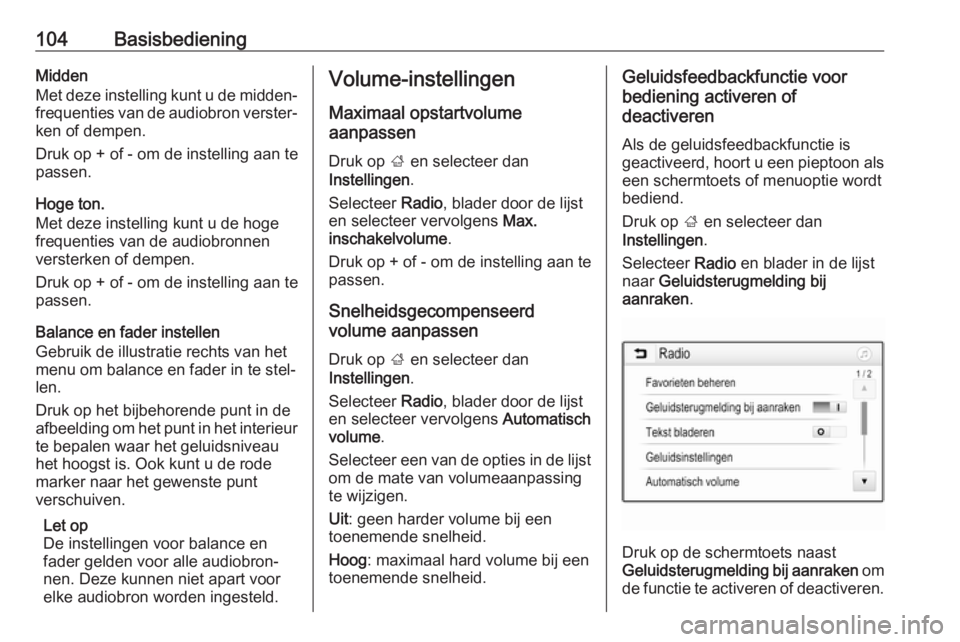
104BasisbedieningMidden
Met deze instelling kunt u de midden‐
frequenties van de audiobron verster‐
ken of dempen.
Druk op + of - om de instelling aan te
passen.
Hoge ton.
Met deze instelling kunt u de hoge
frequenties van de audiobronnen
versterken of dempen.
Druk op + of - om de instelling aan te
passen.
Balance en fader instellen
Gebruik de illustratie rechts van het
menu om balance en fader in te stel‐ len.
Druk op het bijbehorende punt in de
afbeelding om het punt in het interieur
te bepalen waar het geluidsniveau
het hoogst is. Ook kunt u de rode
marker naar het gewenste punt
verschuiven.
Let op
De instellingen voor balance en
fader gelden voor alle audiobron‐
nen. Deze kunnen niet apart voor
elke audiobron worden ingesteld.Volume-instellingen
Maximaal opstartvolume
aanpassen
Druk op ; en selecteer dan
Instellingen .
Selecteer Radio, blader door de lijst
en selecteer vervolgens Max.
inschakelvolume .
Druk op + of - om de instelling aan te
passen.
Snelheidsgecompenseerd
volume aanpassen
Druk op ; en selecteer dan
Instellingen .
Selecteer Radio, blader door de lijst
en selecteer vervolgens Automatisch
volume .
Selecteer een van de opties in de lijst
om de mate van volumeaanpassing
te wijzigen.
Uit : geen harder volume bij een
toenemende snelheid.
Hoog : maximaal hard volume bij een
toenemende snelheid.Geluidsfeedbackfunctie voor
bediening activeren of
deactiveren
Als de geluidsfeedbackfunctie is
geactiveerd, hoort u een pieptoon als een schermtoets of menuoptie wordt
bediend.
Druk op ; en selecteer dan
Instellingen .
Selecteer Radio en blader in de lijst
naar Geluidsterugmelding bij
aanraken .
Druk op de schermtoets naast
Geluidsterugmelding bij aanraken om
de functie te activeren of deactiveren.
Page 106 of 135
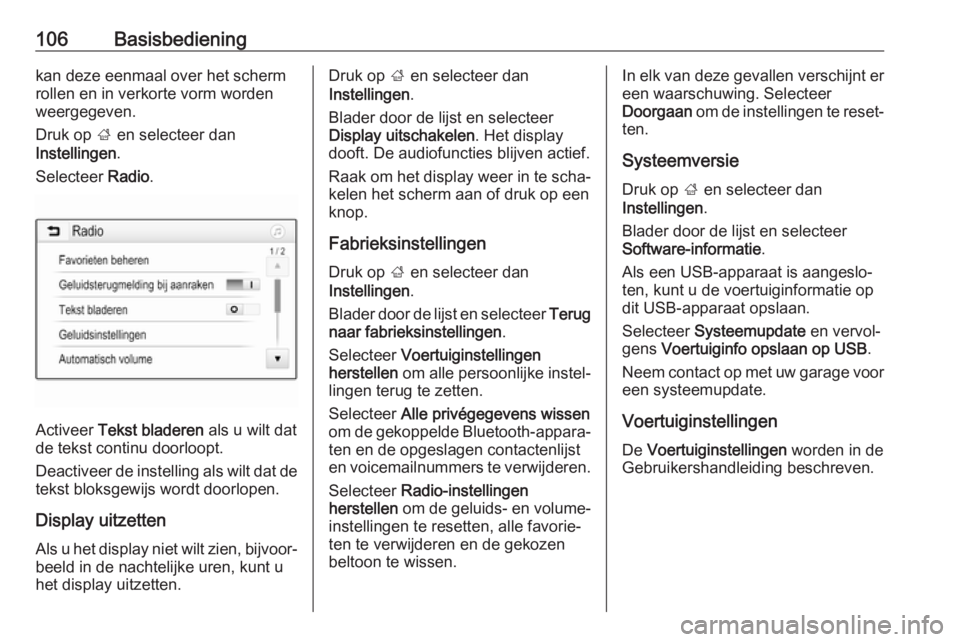
106Basisbedieningkan deze eenmaal over het scherm
rollen en in verkorte vorm worden
weergegeven.
Druk op ; en selecteer dan
Instellingen .
Selecteer Radio.
Activeer Tekst bladeren als u wilt dat
de tekst continu doorloopt.
Deactiveer de instelling als wilt dat de
tekst bloksgewijs wordt doorlopen.
Display uitzettenAls u het display niet wilt zien, bijvoor‐beeld in de nachtelijke uren, kunt u
het display uitzetten.
Druk op ; en selecteer dan
Instellingen .
Blader door de lijst en selecteer
Display uitschakelen . Het display
dooft. De audiofuncties blijven actief.
Raak om het display weer in te scha‐ kelen het scherm aan of druk op een
knop.
Fabrieksinstellingen
Druk op ; en selecteer dan
Instellingen .
Blader door de lijst en selecteer Terug
naar fabrieksinstellingen .
Selecteer Voertuiginstellingen
herstellen om alle persoonlijke instel‐
lingen terug te zetten.
Selecteer Alle privégegevens wissen
om de gekoppelde Bluetooth-appara‐ ten en de opgeslagen contactenlijst
en voicemailnummers te verwijderen.
Selecteer Radio-instellingen
herstellen om de geluids- en volume-
instellingen te resetten, alle favorie‐ ten te verwijderen en de gekozen beltoon te wissen.In elk van deze gevallen verschijnt er
een waarschuwing. Selecteer
Doorgaan om de instellingen te reset‐
ten.
Systeemversie Druk op ; en selecteer dan
Instellingen .
Blader door de lijst en selecteer
Software-informatie .
Als een USB-apparaat is aangeslo‐
ten, kunt u de voertuiginformatie op
dit USB-apparaat opslaan.
Selecteer Systeemupdate en vervol‐
gens Voertuiginfo opslaan op USB .
Neem contact op met uw garage voor
een systeemupdate.
Voertuiginstellingen
De Voertuiginstellingen worden in de
Gebruikershandleiding beschreven.
Page 107 of 135
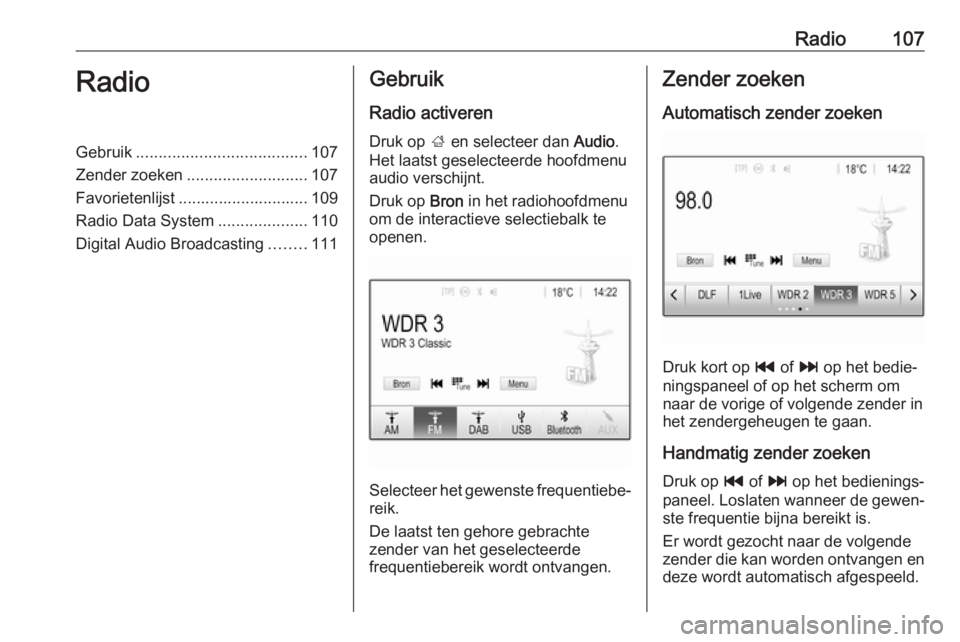
Radio107RadioGebruik...................................... 107
Zender zoeken ........................... 107
Favorietenlijst ............................. 109
Radio Data System ....................110
Digital Audio Broadcasting ........111Gebruik
Radio activeren
Druk op ; en selecteer dan Audio.
Het laatst geselecteerde hoofdmenu audio verschijnt.
Druk op Bron in het radiohoofdmenu
om de interactieve selectiebalk te
openen.
Selecteer het gewenste frequentiebe‐
reik.
De laatst ten gehore gebrachte
zender van het geselecteerde
frequentiebereik wordt ontvangen.
Zender zoeken
Automatisch zender zoeken
Druk kort op t of v op het bedie‐
ningspaneel of op het scherm om
naar de vorige of volgende zender in
het zendergeheugen te gaan.
Handmatig zender zoeken
Druk op t of v op het bedienings‐
paneel. Loslaten wanneer de gewen‐ ste frequentie bijna bereikt is.
Er wordt gezocht naar de volgende zender die kan worden ontvangen en
deze wordt automatisch afgespeeld.
Page 110 of 135
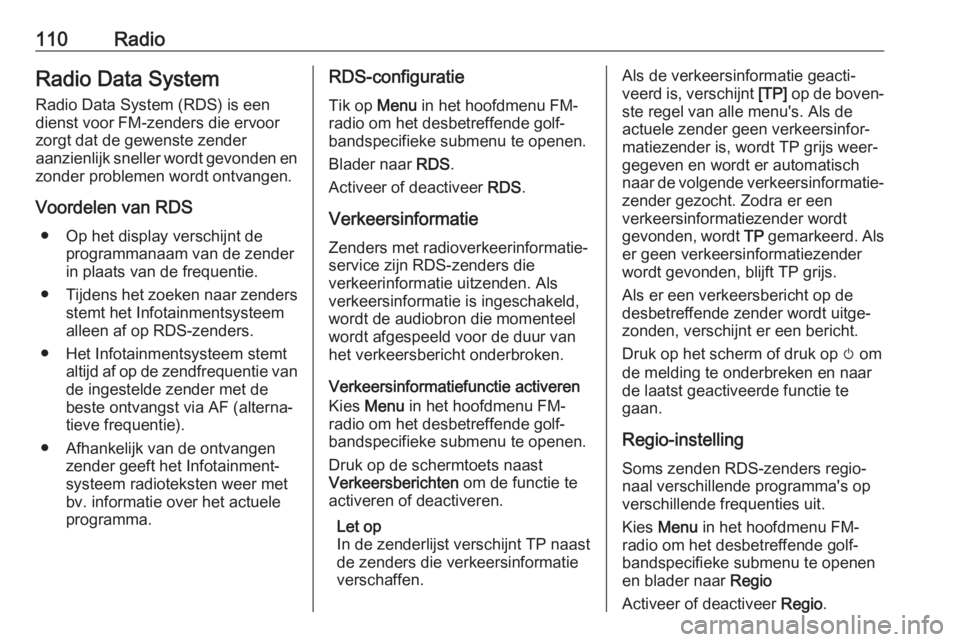
110RadioRadio Data System
Radio Data System (RDS) is een
dienst voor FM-zenders die ervoor
zorgt dat de gewenste zender
aanzienlijk sneller wordt gevonden en zonder problemen wordt ontvangen.
Voordelen van RDS ● Op het display verschijnt de programmanaam van de zender
in plaats van de frequentie.
● Tijdens het zoeken naar zenders
stemt het Infotainmentsysteemalleen af op RDS-zenders.
● Het Infotainmentsysteem stemt altijd af op de zendfrequentie vande ingestelde zender met de
beste ontvangst via AF (alterna‐
tieve frequentie).
● Afhankelijk van de ontvangen zender geeft het Infotainment‐
systeem radioteksten weer met
bv. informatie over het actuele
programma.RDS-configuratie
Tik op Menu in het hoofdmenu FM-
radio om het desbetreffende golf‐
bandspecifieke submenu te openen.
Blader naar RDS.
Activeer of deactiveer RDS.
Verkeersinformatie Zenders met radioverkeerinformatie‐service zijn RDS-zenders die
verkeerinformatie uitzenden. Als
verkeersinformatie is ingeschakeld,
wordt de audiobron die momenteel
wordt afgespeeld voor de duur van
het verkeersbericht onderbroken.
Verkeersinformatiefunctie activeren
Kies Menu in het hoofdmenu FM-
radio om het desbetreffende golf‐ bandspecifieke submenu te openen.
Druk op de schermtoets naast
Verkeersberichten om de functie te
activeren of deactiveren.
Let op
In de zenderlijst verschijnt TP naast
de zenders die verkeersinformatie
verschaffen.Als de verkeersinformatie geacti‐
veerd is, verschijnt [TP] op de boven‐
ste regel van alle menu's. Als de
actuele zender geen verkeersinfor‐
matiezender is, wordt TP grijs weer‐
gegeven en wordt er automatisch
naar de volgende verkeersinformatie‐
zender gezocht. Zodra er een
verkeersinformatiezender wordt
gevonden, wordt TP gemarkeerd. Als
er geen verkeersinformatiezender
wordt gevonden, blijft TP grijs.
Als er een verkeersbericht op de
desbetreffende zender wordt uitge‐
zonden, verschijnt er een bericht.
Druk op het scherm of druk op m om
de melding te onderbreken en naar de laatst geactiveerde functie te
gaan.
Regio-instelling Soms zenden RDS-zenders regio‐
naal verschillende programma's op
verschillende frequenties uit.
Kies Menu in het hoofdmenu FM-
radio om het desbetreffende golf‐
bandspecifieke submenu te openen
en blader naar Regio
Activeer of deactiveer Regio.